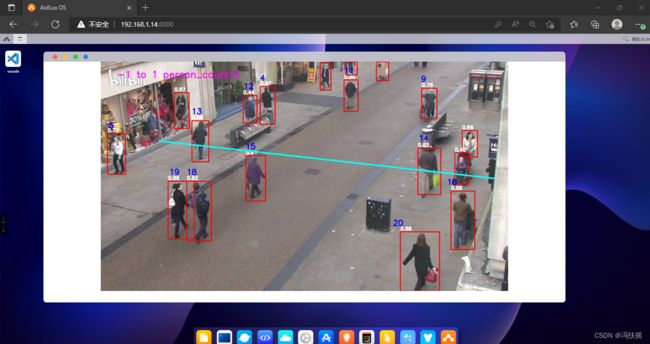基于Aidlux的人体识别、人体追踪与人数统计获取
文章目录
- 训练营课程
- 一、学习目的
- 二、作业题目
-
- 1.题目
- 2.实现效果
- 3.代码实现
- 4.学习心得
- 5.Aidlux使用心得
训练营课程
本节课主要学习智慧安防实战训练营课程:
训练课程主要包括:
1.主要讲解AI⾏业智慧城市场景的⽬前状况,讲解边缘设备、越界识别应⽤等案例,充分认识该场景应用。
2.讲解AI项目开发及Aidlux的特点,主要为环境部署及远程调用的实操。
3.从⽬标检测算法的从0到1的数据处理,环境部署,训练,针对Aidlux上的移植、 测试等⽅⾯进⾏讲解。
4.学习了⽬标检测后,会将⽬标检测和⽬标追踪结合,尝试完整的⼈体检测追踪,为后⾯的各类业务功能做准备。
5.会将越界识别的业务功能也添加进来,当有⼈越界的时候,会通过喵提醒的⽅式,通知开发者及时查看⼿机⾥⾯的越界图⽚。
一、学习目的
本次课程全程由江大白老师进行教学讲解,初次了解到大白老师是有同事推荐大白老师的Yolo讲解,深入浅出让人豁然开悟,工作以来一直想在深度学习的领域中学习更多的知识,大白老师分享完训练营后,我毫不犹豫的参加了,也希望在这过程中可以学到dalao的代码或者部署经验。
本次训练营主要也是基于Aidlux进行的部署与调试,也是基于边缘设备的一种新尝试,经过训练营的学习,也了解到基于PC端的开发到安卓端的部署与执行,以下为训练营的一次大作业,用以检验成果。
二、作业题目
1.题目
在学习了越界识别的功能后,采用人体检测+人体追踪+业务功能的方式实现 人流统计。
2.实现效果
越界识别

3.代码实现
相关代码可以通过关注Aidlux获取
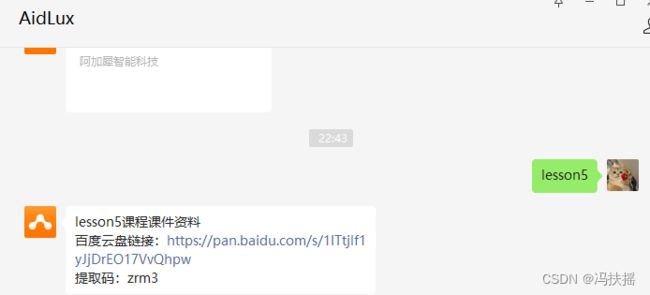
代码文件主要包括推理代码yolov5_overstep.py,工具函数utils.py,跟踪算法track文件夹,以及模型文件yolov5n_best-fp16.tflite和测试视频video.mp4.
主要关注yolov5_overstep.py,代码如下:
(1)必要包加载
# aidlux相关
from cvs import *
import aidlite_gpu
from utils import is_passing_line
from utils import *
# from utils import detect_postprocess, preprocess_img, draw_detect_res, scale_coords,process_points,isInsidePolygon,is_in_poly
import cv2
# bytetrack
from track.tracker.byte_tracker import BYTETracker
from track.utils.visualize import plot_tracking
import requests
import time
(2)加载模型
# 加载模型
model_path = '/home/lesson4_codes/aidlux/yolov5n_best-fp16.tflite'
in_shape = [1 * 640 * 640 * 3 * 4]
out_shape = [1 * 25200 * 6 * 4]
# 载入模型
aidlite = aidlite_gpu.aidlite()
# 载入yolov5检测模型
aidlite.ANNModel(model_path, in_shape, out_shape, 4, 0)
(3)初始化
tracker = BYTETracker(frame_rate=30)
track_id_status = {}
cap = cvs.VideoCapture("/home/lesson4_codes/aidlux/video.mp4")
frame_id = 0
count_person =0
(4)读取视频帧,预处理并进行检测
img = preprocess_img(frame, target_shape=(640, 640), div_num=255, means=None, stds=None)
# 数据转换:因为setTensor_Fp32()需要的是float32类型的数据,所以送入的input的数据需为float32,大多数的开发者都会忘记将图像的数据类型转换为float32
aidlite.setInput_Float32(img, 640, 640)
# 模型推理API
aidlite.invoke()
# 读取返回的结果
pred = aidlite.getOutput_Float32(0)
# 数据维度转换
pred = pred.reshape(1, 25200, 6)[0]
# 模型推理后处理
pred = detect_postprocess(pred, frame.shape, [640, 640, 3], conf_thres=0.4, iou_thres=0.45)
# 绘制推理结果
res_img = draw_detect_res(frame, pred)
(5)对检测到的人体框利用track中的跟踪模型算出每个人体框的id
# 目标追踪相关功能
det = []
# Process predictions
for box in pred[0]: # per image
box[2] += box[0]
box[3] += box[1]
det.append(box)
if len(det):
# Rescale boxes from img_size to im0 size
online_targets = tracker.update(det, [frame.shape[0], frame.shape[1]])
online_tlwhs = []
online_ids = []
online_scores = []
# 取出每个目标的追踪信息
for t in online_targets:
# 目标的检测框信息
tlwh = t.tlwh
# 目标的track_id信息
tid = t.track_id
online_tlwhs.append(tlwh)
online_ids.append(tid)
online_scores.append(t.score)
# 针对目标绘制追踪相关信息
res_img = plot_tracking(res_img, online_tlwhs, online_ids, 0,0)
(6)绘制固定人流线,计算人体监测点,对两者位置的判断,track_info 人体的检测点在直线下方为-1,在直线上方为1,记录在track_id_status中
# 人流计数识别功能实现####
# 1.绘制统计人流线
lines = [[186,249],[1235,366]]
cv2.line(res_img,(186,249),(1234,366),(255,255,0),3)
# 2.计算得到人体下方中心点的位置(人体检测监测点调整)
pt = [tlwh[0]+1/2*tlwh[2],tlwh[1]+tlwh[3]]
# 3.人体和违规区域的判断(人体状态追踪判断)
track_info = is_passing_line(pt,lines)
if tid not in track_id_status.keys():
track_id_status.update({tid:[track_info]})
else :
if track_info != track_id_status[tid][-1]:
track_id_status[tid].append(track_info)
def is_passing_line(point, polyline):
# 在直线下方,status =-1
# 在直线上方,status =1
status = 1
# 点映射在直线的高度
poly_y = ((polyline[1][1] - polyline[0][1]) * (point[0] - polyline[0][0])) / (polyline[1][0] - polyline[0][0]) + \
polyline[0][1]
if point[1] > poly_y:
status = -1
return status
(7)此处判断每个id走向,此处只检测了一个方向
# # 4. 判断是否有track_id越界,有的话保存成图片
# # 当某个track_id的状态,上一帧是-1,但是这一帧是1时,说明越界了
if track_id_status[tid][-1] == 1 and len(track_id_status[tid]) >1:
# 判断上一个状态是否是-1,是否的话说明越界,为了防止继续判别,随机的赋了一个3的值
if track_id_status[tid][-2] == -1:
track_id_status[tid].append(3)
count_person +=1
(8)状态显示人流统计
cv2.putText(res_img,"-1 to 1 person_count:"+str(count_person),(50,50),cv2.FONT_HERSHEY_SIMPLEX,1,(255,0,255),2)
cvs.imshow(res_img)
(9)喵提醒
while True:
frame = cap.read()
if frame is None:
print("camera is over")
# 填写对应的喵码
id = 't9uzzbL'
# 填写喵提醒中,发送的消息,这里放上前面提到的图片外链
text = "人流统计数:"+str(count_person)
ts = str(time.time()) # 时间戳
type = 'json' # 返回内容格式
request_url = "http://miaotixing.com/trigger?"
headers = {'User-Agent': 'Mozilla/5.0 (Windows NT 10.0; Win64; x64) AppleWebKit/537.36 (KHTML, like Gecko) Chrome/87.0.4280.67 Safari/537.36 Edg/87.0.664.47'}
result = requests.post(request_url + "id=" + id + "&text=" + text + "&ts=" + ts + "&type=" + type,headers=headers)
break
4.学习心得
如上为部分大作业代码,整个训练营还有其他很有趣的服务器训练,部署,代码调试等内容,大白老师手把手从0到1,还是非常值得学习的,顶,硬顶。
5.Aidlux使用心得
此次的课程我都是部署在闲置的小米8上(某个小杂物堆里掏出来的),因此占用,发热续航都未关注过,只是经常会软件重启,感觉还是有需要优化的地方,但是因为有Aidlux软件,部署感觉挺容易的,榨干我小米8最后的劳动力,它好像还没寿终正寝,哈哈,感觉不单单是个玩具,除此以外,可以暂时部署在手机上进行,方便携带、测试,挺值得进行尝试一下的。